작업 표시줄 숨기기는 사용자에게 더 많은 화면 공간을 제공할 수 있지만 완전히 숨기는 것은 사용하기에 도움이 되지 않습니다. 작업 표시줄이 가까이 있을 때 나타나고 멀리 있을 때 사라지도록 자동 숨기기 설정을 켤 수 있어 편리합니다. 화면을 넓히는 동안 이번 호에서 편집기는 win7, win8, Win8.1, Win10 및 Win11 시스템에 적합한 작업 표시줄을 자동으로 숨기도록 Windows를 설정하는 방법에 대한 튜토리얼을 제공합니다.

Win11 시스템:
1 작업 표시줄의 빈 공간을 마우스 오른쪽 버튼으로 클릭하여 작업 표시줄 설정을 엽니다. ""작업 표시줄 숨기기" 후 자동으로 확인

Win8, Win8.1, Win10 시스템:
1. 아래와 같이 마우스 오른쪽 버튼 클릭 속성을 작업 표시줄로 이동합니다.
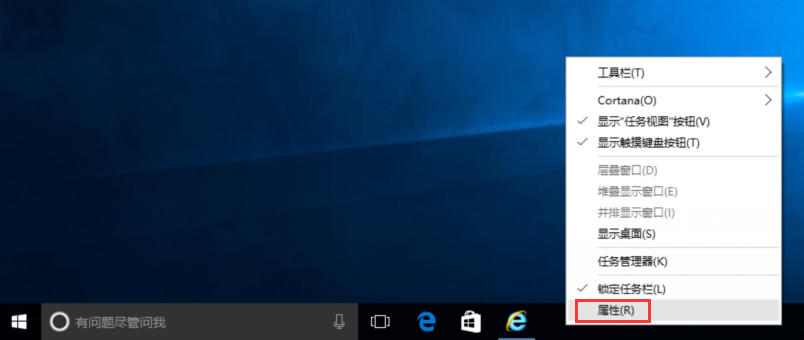
2. 마우스 왼쪽 버튼을 클릭하고 "작업 표시줄 자동 숨기기"를 클릭하고 적용을 클릭한 후 아래와 같이 확인합니다.
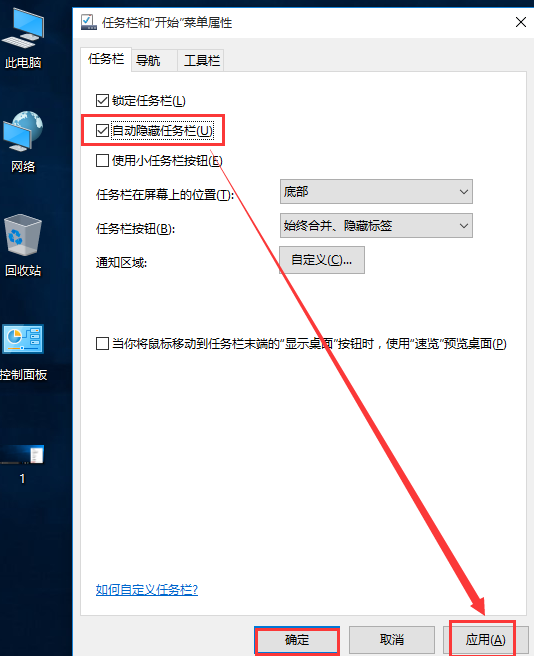
Win7 시스템:
1. 작업 표시줄을 마우스 오른쪽 버튼으로 클릭한 다음 "속성"을 클릭합니다. 사용자는 시간을 클릭하는 것이 좋습니다. 아래와 같이 마우스 오른쪽 버튼을 클릭하세요.
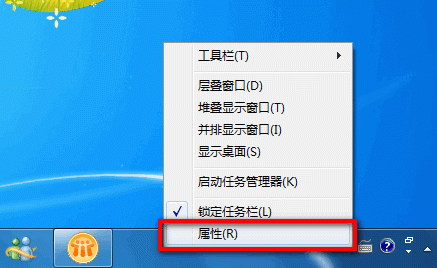
2. 속성 창을 연 후 "작업 표시줄 자동 숨기기"를 선택하고 아래와 같이 확인합니다.
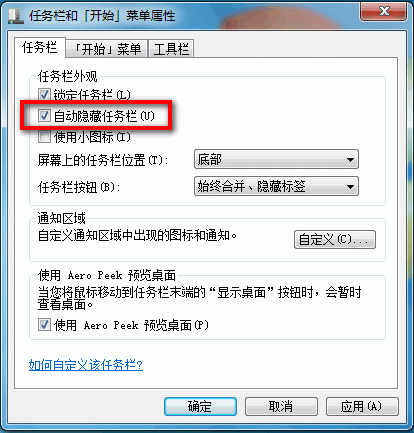
위 내용은 Windows 작업 표시줄을 자동으로 숨기도록 설정하는 방법을 가르쳐주세요.의 상세 내용입니다. 자세한 내용은 PHP 중국어 웹사이트의 기타 관련 기사를 참조하세요!